Dans ce didacticiel, nous vous expliquerons comment installer TWRP Recovery sur Samsung Galaxy S23 Ultra (dm3q). La récupération TWRP est probablement la récupération personnalisée la plus utilisée et la plus populaire que nous connaissons tous. Ceux qui sont assez habitués à rooter et à flasher une ROM personnalisée, etc., savent alors ce qu’est TWRP Recovery. Cependant, pour les naïfs, la récupération TWRP permet aux utilisateurs d’installer des ROM/mods personnalisés, d’effectuer une sauvegarde complète de leur téléphone et d’obtenir un accès root sur leur téléphone à l’aide de Magisk Manager.
Cependant, vous devez avoir Accédez à TWRP avant de pouvoir rooter votre Samsung Galaxy S23 Ultra. Pour flasher l’image de récupération TWRP, vous devez suivre correctement le guide pour éviter les erreurs. Et s’il vous arrive de posséder un Samsung Galaxy S23 Ultra et que vous cherchez des moyens de télécharger et d’installer TWRP Recovery sur votre téléphone, vous êtes au bon endroit comme dans cet article, et nous vous guiderons sur la façon de télécharger et d’installer Récupération TWRP sur Samsung Galaxy S23 Ultra et éventuellement racine à l’aide de Magisk. Donc, cela étant dit, passons directement à l’article lui-même :

Présentation de l’appareil Samsung Galaxy S23 Ultra :
Le Samsung Galaxy S23 Ultra est doté d’un panneau Dynamic AMOLED de 6,8 pouces avec un taux de rafraîchissement de 120 Hz et une compatibilité HDR10+. Il s’agit d’un panneau FHD+ avec une résolution de 1 440 x 3 088 pixels et un format d’image de 19,5:9. L’écran a une luminosité maximale de 1750 nits et en termes de protection, nous obtenons une protection Gorilla Glass Victus 2 à la fois sur le panneau avant et sur le panneau arrière. Sous le capot, nous obtenons le processeur Qualcomm Snapdragon 8 Gen 2 construit sur un processus de fabrication de 4 nm. Il s’agit d’un processeur octa-core avec un cœur Cortex-X3 cadencé à 3,36 GHz, deux cœurs Cortex-A715 cadencés à 2,8 GHz, deux cœurs Cortex-A710 cadencés à 2,8 GHz et trois cœurs Cortex-A510 cadencés à 2,0 GHz. Pour gérer les tâches gourmandes en graphismes, nous avons l’Adreno 740. Le smartphone est livré avec Android 13 prêt à l’emploi avec le skin One UI 5.1 en cours d’exécution.
En termes d’optique, nous obtenons une caméra quadruple configuration à l’arrière et une seule caméra selfie à l’avant. La configuration de la caméra arrière se compose d’un capteur principal de 200 MP associé à un objectif f/1.7, d’un capteur de téléobjectif périscope de 10 MP associé à un objectif f/4.9, d’un capteur de téléobjectif de 10 MP associé à un objectif f/2.4 et d’un capteur ultra large de 12 MP associé. avec un objectif f/2.2. La caméra selfie à l’avant est un capteur principal de 12 MP associé à un objectif f/2.2. La configuration de la caméra arrière peut capturer des vidéos 8K à 24/30 ips, tandis que la caméra avant est limitée à l’enregistrement vidéo 4K à 30/60 ips.
Le smartphone est disponible en deux options de stockage : 256 Go de stockage interne + 8 Go de RAM , 256 Go de RAM + 12 Go de RAM, 512 Go + 12 Go de RAM et 1 To de stockage interne + 12 Go de RAM. Nous n’avons pas de slot microSD dédié pour l’extension de stockage. Au niveau des communications, on retrouve le Wi-Fi 802.11 b/g/n/ac/6e, le Bluetooth 5.3, le GPS, le NFC et le micro USB Type-C 3.2. Et pour les capteurs, nous obtenons un capteur d’empreintes digitales à ultrasons sous-affichage, un accéléromètre, un gyroscope, une proximité, une boussole et un baromètre. Le tout est alimenté par une batterie de 5000 mAh qui prend en charge une charge rapide de 45 W. Le smartphone propose huit options de couleur : Phantom Black, Green, Cream, Lavender, Graphite, Sky Blue, Lime et Red.
s
Qu’est-ce que TWRP Recovery ?
Team Win Recovery Project ou TWRP Recovery est une récupération personnalisée utile et populaire, qui est un logiciel open source. L’interface à écran tactile permet aux utilisateurs de flasher un micrologiciel tiers et de sauvegarder le système ou les données facilement comme jamais auparavant. Pour les amateurs ou les développeurs de personnalisation Android, une récupération personnalisée est un outil ou un logiciel indispensable.
De plus, vous pouvez installer le noyau, les modules, racine ou non, prendre des sauvegardes Nandroid, etc. En attendant, vous pouvez effacez très facilement les partitions système, le stockage interne, les données, le cache, le fournisseur, etc.
Avantages de la récupération TWRP
Sauvegardes des partitions au format TAR ou image brute Restaurer les sauvegardes à partir du stockage interne, SD externe de stockage ou des périphériques OTG Installer un micrologiciel personnalisé Installer des ZIP flashables et des fichiers image Effacer les partitions Supprimer le système, le cache, le fournisseur, la partition, les données utilisateur, etc. Installer Root ou Unroot en clignotant les ZIP Accès au terminal Prise en charge du thème ADB Root Shell
Étapes pour installer TWRP Recovery sur le Galaxy S23 Ultra (dm3q)
Maintenant, avant de continuer et d’installer TWRP Recovery sur le Samsung Galaxy S23 Ultra, faisons une liste des prérequis requis pour le déverrouiller :
Chargez votre téléphone
Vous devez vous assurer que votre Samsung Galaxy S23 Ultra est chargé à environ 60 % avant d’installer la récupération TWRP pour éviter tout problème de boucle de démarrage pendant le processus de déverrouillage.
Faites une sauvegarde complète
Avant de rooter, l’une des choses les plus importantes que vous devez faire sur votre téléphone est de faire une sauvegarde complète de votre téléphone. Pour cela, vous pouvez suivre le guide en cliquant sur le lien ci-dessous :
Activer les options développeur
Pour activer l’option développeur sur votre appareil, suivez les étapes ci-dessous :
Accédez au menu Paramètres de votre appareil Android. Ensuite, faites défiler vers le bas et accédez à À propos de. Vous devez maintenant vous diriger vers Informations sur le logiciel>> Plus. Ici, appuyez sur Numéro de build 7 à 8 fois jusqu’à ce que vous voyiez le message”Vous êtes maintenant un développeur”.
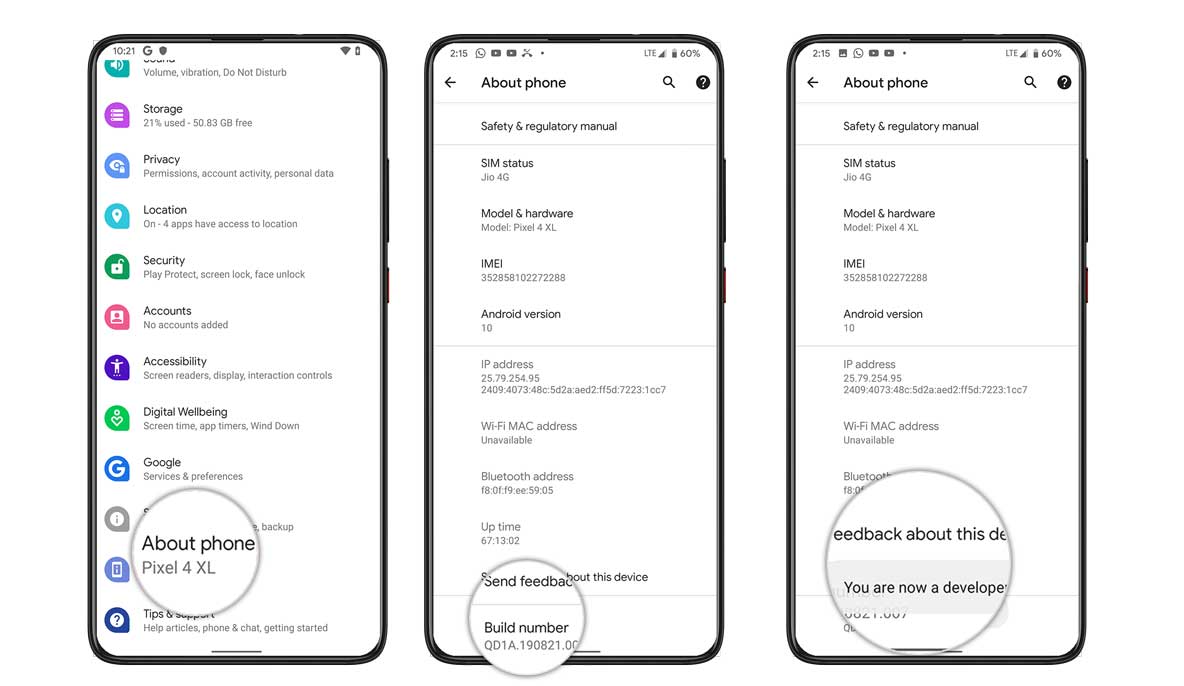
Vous devez également activer l’option de débogage USB et de déverrouillage OEM dans le menu Options pour les développeurs. Et pour ce faire :
Rendez-vous dans les options de développement et activez l’option de débogage USB ainsi que l’option de déverrouillage OEM.
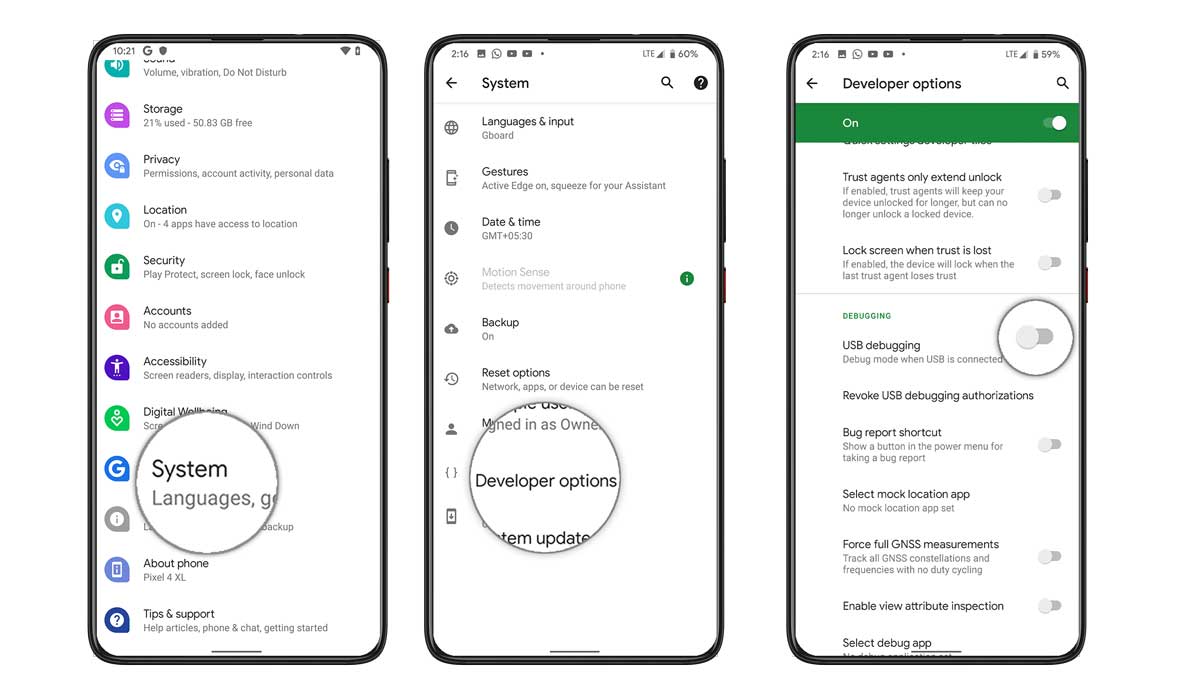

Installer l’outil ODIN
.parallax-ad-container{position:relative;width:100%;height:320px;margin:0 auto;overflow:hidden}.parallax-ad{position : absolue!important;haut:0!important;gauche:0!important;largeur :100 %!important;hauteur :100%!important;bordure :0!important;marge :0!important;remplissage :0!important;clip : rect(0,auto,auto,0)!important}.parallax-ad>iframe{position:fixed;top:130px;height:100%;transform:translateX(-50%);margin-left:0!important}.ad-label{font-family:Arial,Helvetica,sans-serif;font-size:.875rem;color:#8d969e;text-align:center;padding:1rem 1rem 0 1rem}
Vous devez installer le dernier outil Odin sur votre PC. Pour cela, vous pouvez suivre le lien mentionné ci-dessous :
Déverrouillez le chargeur de démarrage
Afin d’installer TWRP Recovery, vous devez d’abord déverrouiller le chargeur de démarrage sur le Samsung Galaxy S23 Ultra.
Attention !
Avant de commencer le déverrouillage du chargeur de démarrage, je vous recommande fortement de créer une sauvegarde du stockage de votre appareil et de tous vos fichiers stockés sur votre appareil. Le déverrouillage du chargeur de démarrage effacera toutes les données de votre appareil. De plus, il est conseillé de suivre très attentivement les étapes mentionnées dans cet article pour éviter des dommages permanents ou des briques sur votre appareil. Si quelque chose ne va pas, l’auteur ou GetDroidTips n’en est pas responsable.
Télécharger les pilotes USB Samsung
Vous pouvez suivre le lien afin de télécharger les bons pilotes USB Samsung pour Windows et Mac.
Télécharger TWRP Recovery
Vous trouverez ici la dernière récupération TWRP pour le Samsung Galaxy S23 Ultra.
Instructions pour installer TWRP
Suivez les instructions étape par étape mentionnées ci-dessous pour installer simplement la récupération TWRP sur votre Samsung Galaxy S23 Ultra:
Une fois que vous avez téléchargé, redémarrez votre appareil en mode téléchargement. Flashez le vbmeta_disabled_R.tar dans l’emplacement USERDATA et cliquez sur Démarrer. Maintenant, l’appareil démarrera en mode de récupération vous invitant à effacer les données. Effacez les données et redémarrez en mode téléchargement à nouveau Ouvrez Odin et ajoutez le fichier TWRP Tar dans l’emplacement AP et cliquez sur Démarrer pour flasher. Une fois cela fait, vous pouvez redémarrer en récupération via la combinaison de touches de récupération (Vol UP + bouton d’alimentation + USB connecté). Dans votre menu TWRP Recovery, désactiver le cryptage : accédez à Avancé > Terminal, saisissez : multidisabler. Si le fournisseur se plaint de l’espace libre restant sur l’appareil, il tentera de redimensionner le fournisseur. et il vous demande -Exécutez à nouveau multidisabler !. Tapez : multidisabler à nouveau et vous verrez -Terminé. une fois terminé. Revenez à Effacer > Formater les données > tapez oui.” src=”https://www.youtube.com/embed/2Bp7hMYgMbE?feature=oembed”>[contenu intégré] Une fois l’appareil démarré en mode de récupération TWRP, vous devez déchiffrer la partition de données. Pour ce faire: Allez dans Effacer > Formater les données et suivez les instructions à l’écran. Redémarrez ensuite à nouveau en mode de récupération. Maintenant, flashez le zip Samsung multidisabler puis flashez le DM Verity Force Disabler (Pour éviter certains problèmes, comme le redémarrage) C’est tout. Redémarrez enfin le système. Apprécier!
Root Samsung Galaxy S23 Ultra à l’aide de Magisk
Vous devez maintenant installer le Magisk Manager APK sur votre téléphone. Placez-le dans la mémoire interne de votre appareil. Passez ensuite à la récupération en appuyant simultanément sur le bouton Augmenter le volume + Alimentation. Assurez-vous d’avoir créé une sauvegarde de votre Samsung Galaxy S23 Ultra. Dans TWRP, sélectionnez Installer et localisez Magisk.zip et sélectionnez le fichier. Faites glisser pour installer et flashez-le. Redémarrez votre appareil. Voila !
Donc, vous l’avez de mon côté dans ce post. J’espère que vous avez aimé cet article et que vous avez pu installer TWRP Recovery et rooter votre smartphone Samsung Galaxy S23 Ultra. Faites-nous savoir dans les commentaires ci-dessous si vous avez rencontré des problèmes lors de l’installation de la récupération TWRP sur votre téléphone, puis en l’enracinant à l’aide de Magisk. Jusqu’à la prochaine publication… Santé !